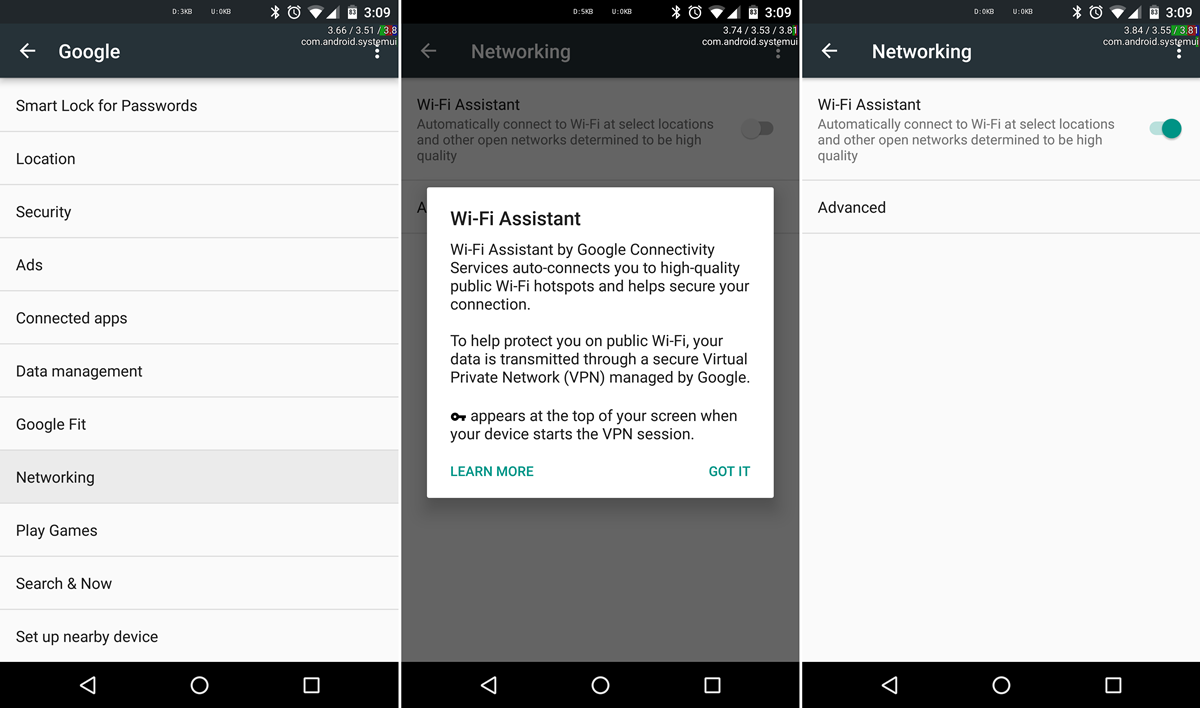- Сведения о функции «Помощь Wi-Fi»
- Принципы работы функции «Помощь Wi-Fi»
- Включение или отключение функции «Помощь Wi-Fi»
- Дополнительная информация
- Как включить WiFi Assistant на Android
- Как включить WiFi Assistant на Android
- Как активировать WiFi Assistant на вашем Xiaomi и улучшить скорость интернета
- Активируйте WiFi Assistant и улучшите скорость WiFi нашего Xiaomi
- Что такое «Помощь с Wi-Fi» в iOS 9 и почему ее стоит отключить
- Что такое «Помощь с Wi-Fi»
- Зачем отключать «Помощь с Wi-Fi»
- Как отключить «Помощь с Wi-Fi»
- AVG Wifi Assistant автоматически переключает Wi-Fi на Android для экономии заряда батареи
Сведения о функции «Помощь Wi-Fi»
Функция «Помощь Wi-Fi» в ОС iOS 9 и более поздних версий позволяет автоматически передавать данные по сотовой сети при недостаточном уровне сигнала Wi-Fi.
Принципы работы функции «Помощь Wi-Fi»
При использовании функции «Помощь Wi-Fi» подключение к Интернету не будет нарушаться даже при слабом сигнале Wi-Fi. Например, если во время работы в Safari уровень сигнала Wi-Fi ухудшится настолько, что загрузка веб-страницы станет невозможной, функция «Помощь Wi-Fi» автоматически начнет передачу данных по сотовой сети, чтобы открыть веб-страницу. «Помощь Wi-Fi» поддерживается большинством программ (например, Safari, Apple Music, «Почта», «Карты» и многими другими). При включении функции «Помощь Wi-Fi» в строке состояния устройства должен появиться значок передачи данных по сотовой сети. Поскольку при ухудшении сигнала Wi-Fi подключение к Интернету сохраняется за счет сотовой связи, соответствующий объем трафика может увеличиться. Для большинства пользователей прирост составит лишь несколько процентов по сравнению с предыдущим показателем. Если у вас возникли вопросы о передаче данных, узнайте больше об управлении передачей данных по сотовой сети или обратитесь в службу поддержки Apple. Функция «Помощь Wi-Fi» доступна на всех устройствах с ОС iOS 9 или более поздней версии, кроме iPhone 4s, iPad 2 (модель Wi-Fi + Cellular), iPad (3-го поколения, модель Wi-Fi + Cellular) и iPad mini (1-го поколения, модель Wi-Fi + Cellular).
Включение или отключение функции «Помощь Wi-Fi»
По умолчанию функция «Помощь Wi-Fi» включена. Если сохранение устройством iOS подключения к Интернету при недостаточном уровне сигнала Wi-Fi нежелательно, можно отключить «Помощь Wi-Fi». Выберите «Настройки» > «Сотовые данные» или «Настройки» > Mobile Data (Мобильные данные). Прокрутите экран вниз и нажмите ползунок рядом с параметром «Помощь Wi-Fi».
Дополнительная информация
- Функция «Помощь Wi-Fi» не начинает автоматическую передачу данных по сотовой сети в зоне роуминга.
- «Помощь Wi-Fi» используется только для программ на экране и не запускается при фоновой загрузке содержимого.
- Эта функция недоступна ряду сторонних программ, используемых для потоковой передачи аудио и видео или загрузки вложений (например, клиенты электронной почты), так как они могут загружать большие объемы данных.
Как включить WiFi Assistant на Android
Google Project Fi использует интеллектуальную службу помощника Wi-Fi для безопасного подключения пользователей к открытым / бесплатным сетям Wi-Fi, если они доступны. К счастью, эта функция теперь доступна и для устройств, не относящихся к Project Fi.
На данный момент WiFi Assistant развертывается на устройствах Nexus в США, Канаде, Мексике, Великобритании и странах Северной Европы с помощью обновления для служб Google Connectivity Services версии D.1.5.10 (в комплекте с сервисами Google Play v9.6).
Эта функция медленно внедряется, поэтому может потребоваться несколько дней / недель, прежде чем она попадет на ваше устройство Nexus.
Программы для Windows, мобильные приложения, игры — ВСЁ БЕСПЛАТНО, в нашем закрытом телеграмм канале — Подписывайтесь:)
Как включить WiFi Assistant на Android
- Открытое устройство Настройки.
- Выбирать Google из списка.
- Выбирать Сети, и вы увидите всплывающее окно, объясняющее, что такое WiFi Assistant (выберите Понятно).
- Теперь на экране «Сеть» включить Wi-Fi Assistant переключать.
- Выбирать Передовой » а также включить Управление сохраненными сетями переключатель также.
└ Это позволит вам использовать WiFi Assistant для сетей, для подключения которых требуются пароли.
Как активировать WiFi Assistant на вашем Xiaomi и улучшить скорость интернета
Среди многочисленных опций, которые Xiaomi предлагает нам в своем слое настройки, мы находим Wi-Fi помощник. Он, отслеживая качество сигнала каждой сети, способен выбрать тот или иной WiFi, объединить его с сетью передачи данных и так далее. улучшить скорость Wi-Fi нашего Xiaomi.
MIUI WiFi Assistant способен интеллектуально выбрать сеть Wi-Fi или мобильные данные когда любое из соединений слабое. Когда один сигнал WiFi слабый, система автоматически подключится к другому или мобильным данным, ускоряя скорость WiFi.
Кроме того, WiFi Assistant, который Xiaomi интегрирует в свои смартфоны, позволяет нам активировать «режим трафика «. Это, в свою очередь, способно ускорить наше интернет-соединение, отдавая приоритет приложениям, используемым в определенное время над остальными, находящимися в фоновом режиме.
Активируйте WiFi Assistant и улучшите скорость WiFi нашего Xiaomi
Если мы хотим активировать MIUI WiFi Assistant для улучшения скорости WiFi нашего Xiaomi , вам просто нужно выполнить следующие шаги:
- Перейдите в Настройки > Wi-Fi > Wi-Fi Assistant
- Оказавшись внутри, нам остается только ввести опцию «Выбирать лучшие сети автоматически», активировав эту опцию после ввода.
Благодаря этому система будет постоянно знать о качестве сигнала нашего WiFi соединения для переключения сетей или перехода на мобильные данные в случае, если все сети WiFi слабые.
Кроме того, MIUI также имеет функцию «режим трафика«, из которого мы можем активировать обычное использование или «экстремальный режим«. В последнем случае приоритет будет отдан приложению, которое мы используем, а не остальным, так что оно получит всю пропускную способность. Для этого просто выполните следующие настройки:
Экстремальный режим позволяет повысить скорость интернет-соединения.
- Перейдите в Настройки > Wi-Fi > Wi-Fi Assistant
- Зайдите в «Режим трафика» и активируйте «Нормальный режим» или «Экстремальный режим» в соответствии с нашими потребностями.
Таким образом, мы получим ускорение интернет-соединения определенного приложения так, чтобы оно получало всю пропускную способность.
Смартфоны 05 августа 2022 0 

Что такое «Помощь с Wi-Fi» в iOS 9 и почему ее стоит отключить
Одной из множества новых функций iOS 9 является «Помощь с Wi-Fi», которая для большинства пользователей — всего лишь еще одна фишка новой ОС. Однако эта опция при обновлении до iOS 9 включается автоматически и может вызывать неудобства в некоторых сценариях использования. Мы разобрались, что она из себя представляет, кому стоит ее отключить и как это сделать.
Что такое «Помощь с Wi-Fi»
Apple как обычно не углубляется в технические подробности и описывает функцию как механизм, который следит за уровнем сигнала Wi-Fi и при его падении до критического переключается на более мощный сигнал сотовой сети (при его наличии) с тем, чтобы пользователь не испытывал неудобств при падении скорости и обрывах.
В реальной жизни заметить работу функции «Помощь с Wi-Fi» можно будет при выходе из зоны покрытия Wi-Fi во время активного использования интернета, например, прослушивания музыки или просмотра видео. Вообще-то iOS и так умеет это делать, правда, далеко не всегда так бесшовно, как нам хотелось бы. Зачастую устройство до последнего сохраняет подключение к беспроводной сети и переключается на сотовую слишком поздно. «Помощь с Wi-Fi» должна изменить такое поведение. По крайней мере, в теории.
Зачем отключать «Помощь с Wi-Fi»
Существуют как минимум две причины: расход мобильного трафика и работа приложений с привязкой к сети. Первой стоит остерегаться владельцам тарифных планов с ограниченным объемом трафика, поскольку в некоторых случаях из-за «Помощи с Wi-Fi» ваш iPhone будет использовать сотовое подключение, даже когда вы будет дома. Обладателям безлимитных тарифных планов также есть смысл задуматься, поскольку чрезмерное использование сотовых данных — это дополнительная нагрузка на аккумулятор.
Вторая причина — приложения, в основном корпоративные, для обеспечения безопасности и функциональности которых требуется подключение к определенной сети. При переключении на сотовые данные такие приложения полностью прекратят работу, тогда как в Wi-Fi-сети они бы просто работали медленнее.
Здесь нет универсального решения. Для большинства пользователей «Помощь с Wi-Fi» станет отличной функцией, но в некоторых случаях, как видите, она может создавать проблемы. Все бы ничего, но эта функция включена по умолчанию, хотя может привести к неприятным последствиям. К счастью, ее легко отключить.
Как отключить «Помощь с Wi-Fi»
Нужный нам тумблер спрятан в разделе настроек сотовой сети: открываем «Настройки» → «Сотовая связь» и листаем в самый низ. Там, в конце списка приложений, будет переключатель «Помощь с Wi-Fi».
Это все. Настройки вступят в силу сразу же, никаких перезагрузок не требуется.
AVG Wifi Assistant автоматически переключает Wi-Fi на Android для экономии заряда батареи
Забыть отключить Wi-Fi на вашем телефоне Android, когда вы находитесь вне дома, может быть довольно неприятным, особенно когда вы обнаруживаете, что сканер Wi-Fi разряжает небольшую батарею, которая у вас оставалась. К сожалению, переключатель Wi-Fi, скрытый глубоко в приложении « Настройки », требует дополнительного доступа, когда вам нужно включить или отключить его. Даже если у версии Android в вашем телефоне для этой цели есть переключатели быстрого запуска в области уведомлений, вам все равно придется не забыть выключить Wi-Fi. Было бы здорово, если бы можно было как-то автоматизировать этот процесс? Именно это и делает AVG Wifi Assistant. Это бесплатное приложение для Android от популярной охранной компании, получившее название «Менеджер включения / выключения точки доступа Wi-Fi» в Play Store, запоминает вышки сотовой сети рядом с местами, в которых вы чаще всего находитесь, а затем автоматически переключает WiFi в зависимости от силы их сигнала.
Это первый раз, когда мы видим, что автоматизация WiFi реализована таким образом. В прошлом мы видели несколько приложений с аналогичной целью, но большинство из них вместо этого использовали GPS-радио устройства, переключая Wi-Fi только в зависимости от местоположения. Хотя GPS отлично подходит для точного определения местоположения пользователя, его постоянное включение только быстрее разряжает аккумулятор.
Напротив, AVG Wifi Assistant узнает, где находятся ваши предпочтительные вышки сотовой связи, и, когда он обнаруживает, что вы находитесь в их зоне действия, автоматически включает Wi-Fi. Точно так же, когда вы покидаете это помещение и уровень сигнала падает, приложение отключает Wi-Fi самостоятельно.
AVG заявляет, что такая практика также гарантирует, что вы будете подключаться только к надежным сетям Wi-Fi, что, в свою очередь, защитит ваше устройство от потенциального отслеживания WiFi со стороны розничных продавцов.
Когда вы запускаете приложение в первый раз, оно автоматически перечисляет все сети Wi-Fi рядом с вами, что позволяет вам переключать автоматизацию WiFi для каждой сети отдельно. Кнопка «Включение помощника», расположенная в нижней части главного экрана, показывает, включен ли он для конкретной сети или нет.
Приложение также позволяет добавлять новые беспроводные сети, не покидая его интерфейса. Нажатие на существующее беспроводное соединение позволяет вам выбрать, автоматизировать ли автоматическое включение Wi-Fi, автоматическое отключение Wi-Fi или и то, и другое, или удалить это соединение из списка. Вкладка «Местоположение» на том же экране позволяет просмотреть идентификатор ячейки, зарегистрированный на вашем устройстве в данный момент, и при необходимости удалить эту информацию.

Приложение также ведет учет всех своих автоматических действий на экране журнала с идентификаторами ячеек.
AVG Wifi Assistant — это новое и улучшенное решение для автоматизации Wi-Fi, которое на самом деле может сэкономить вам больше, чем несколько единиц времени автономной работы в день. Однозначно стоит попробовать.